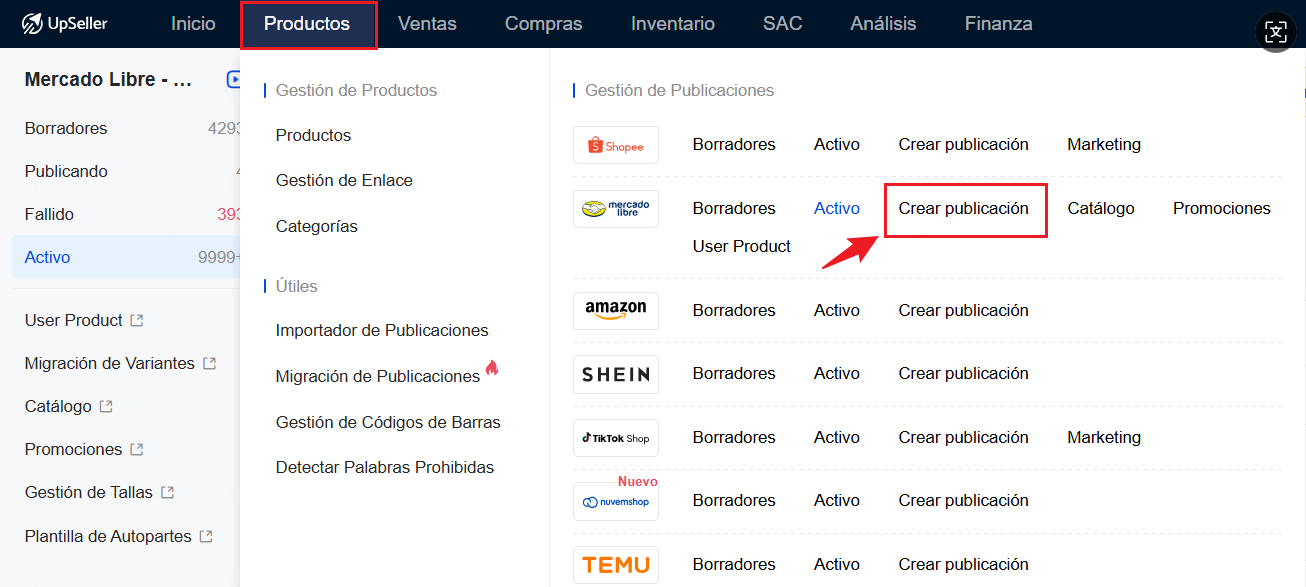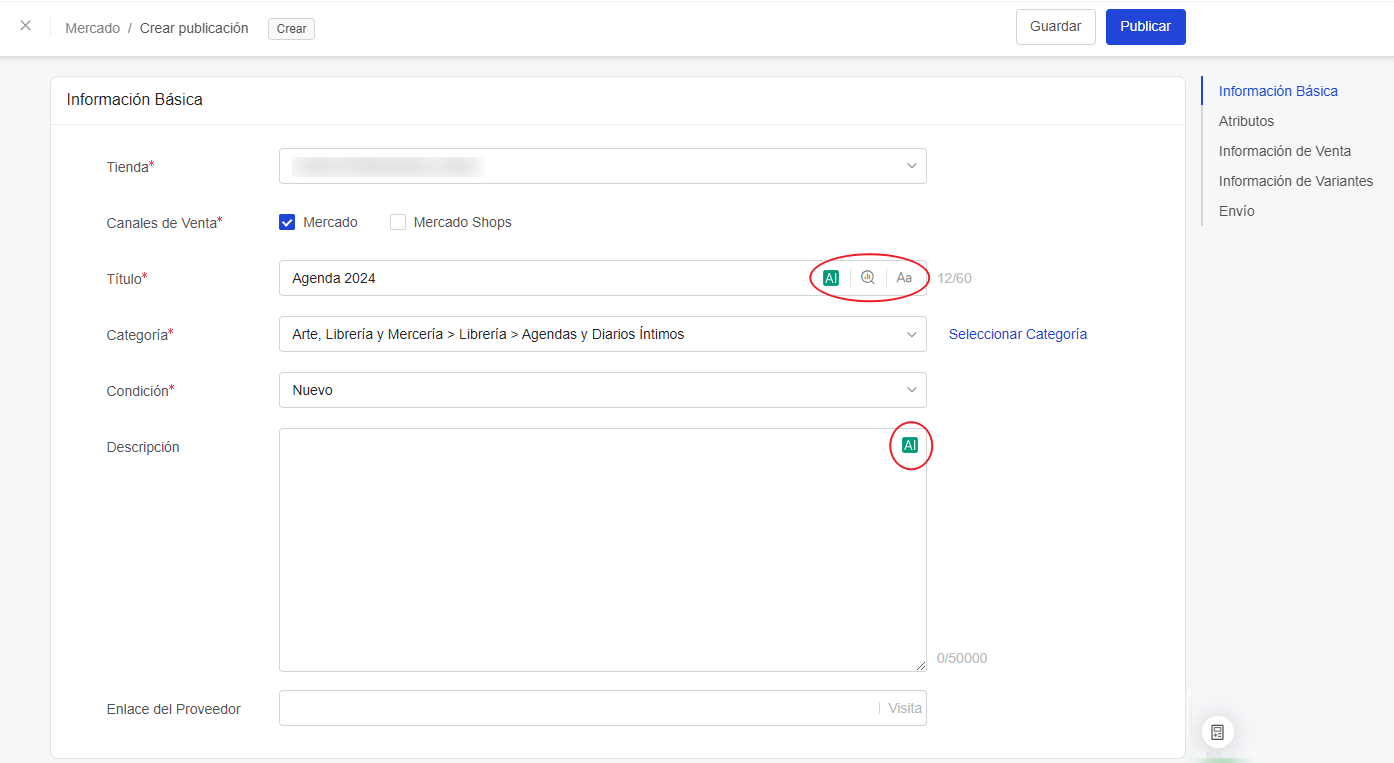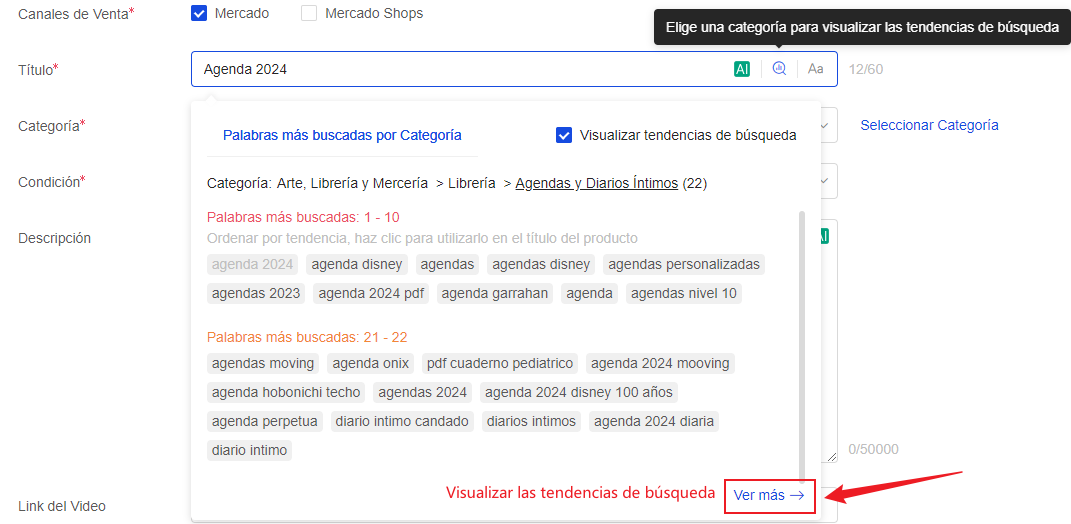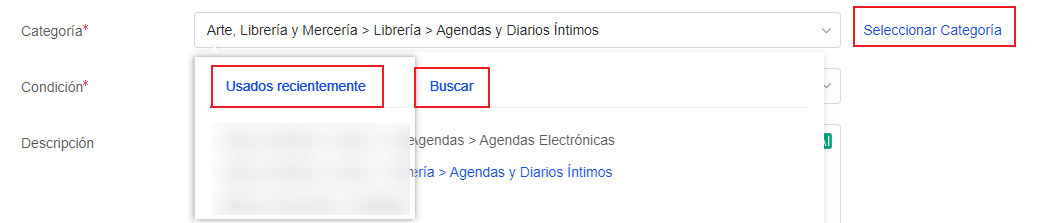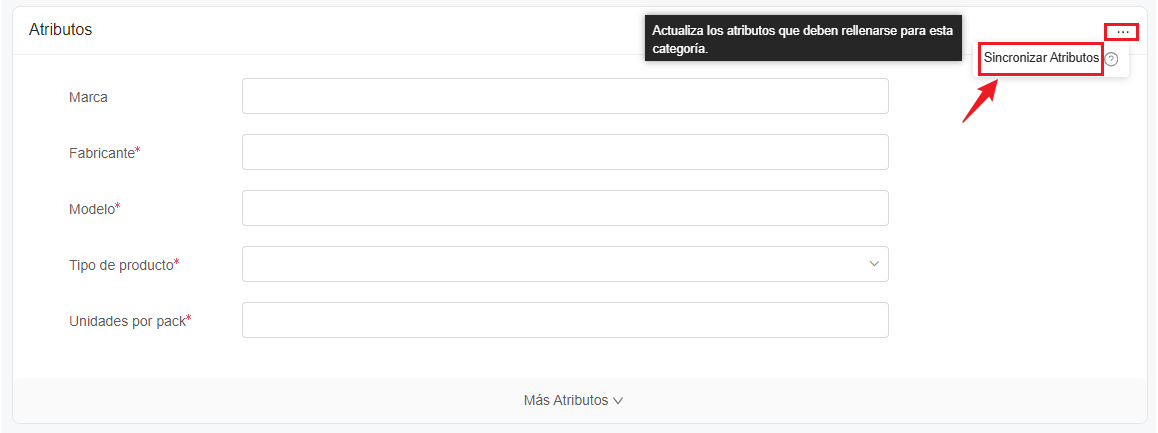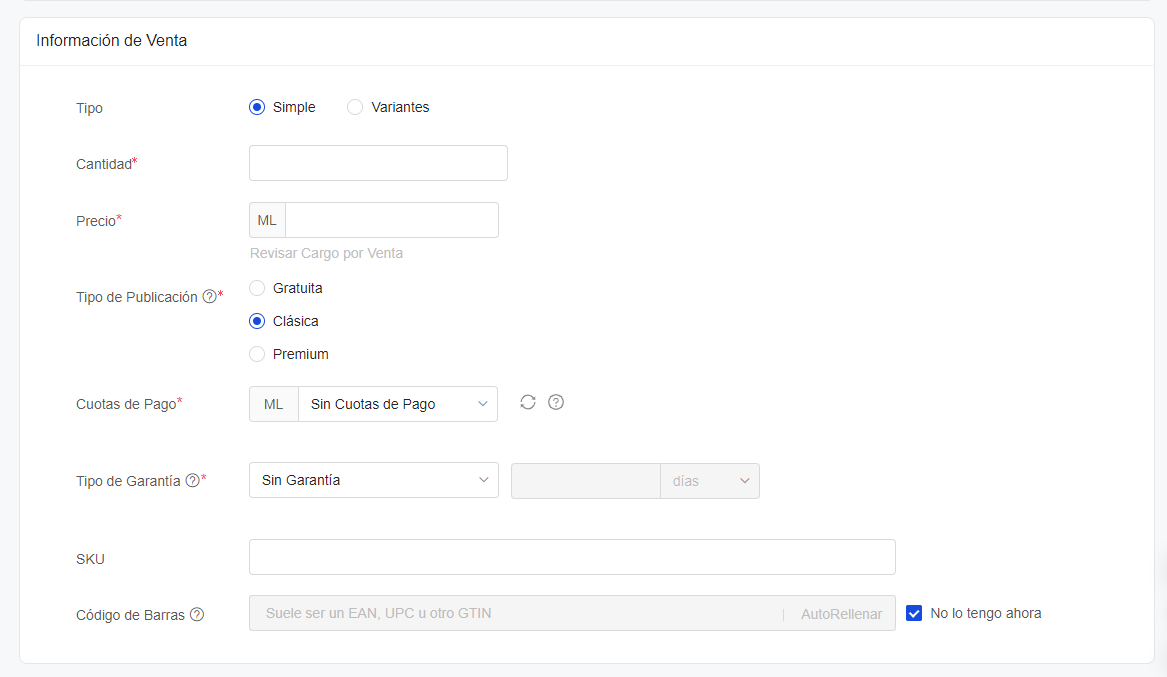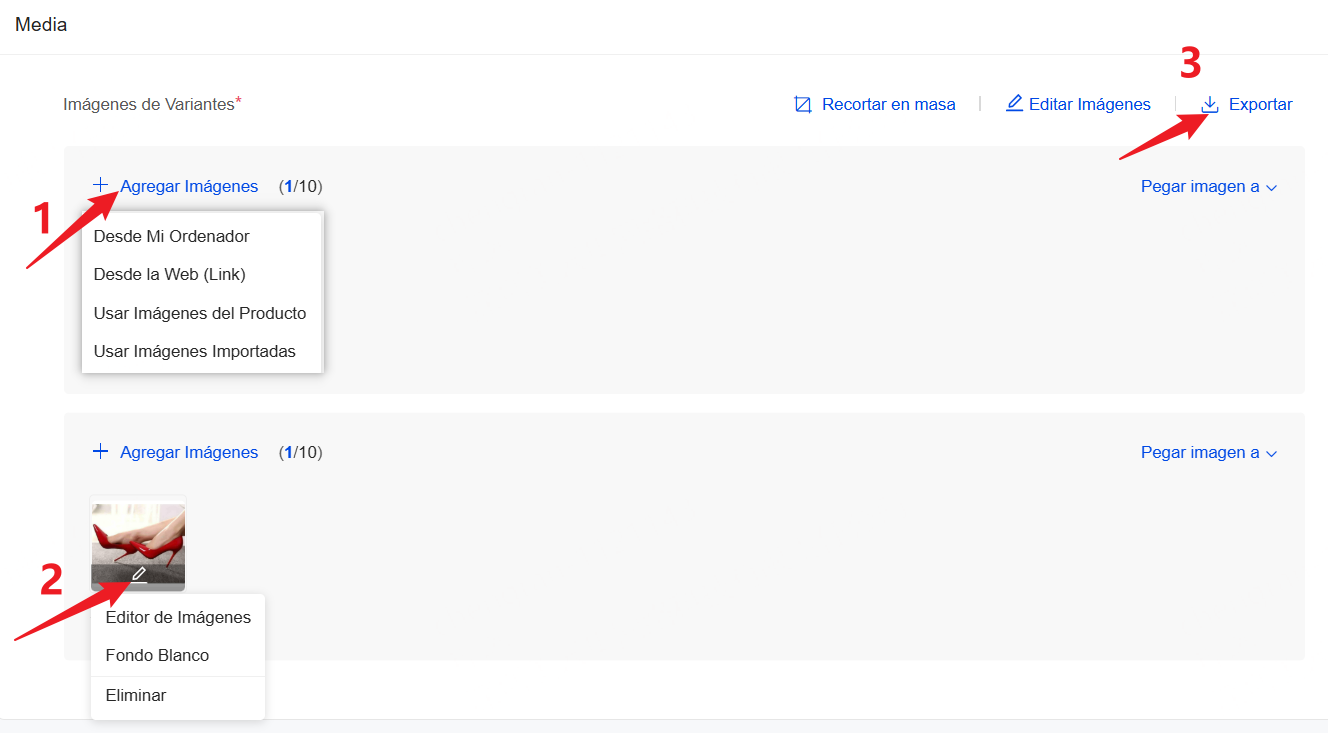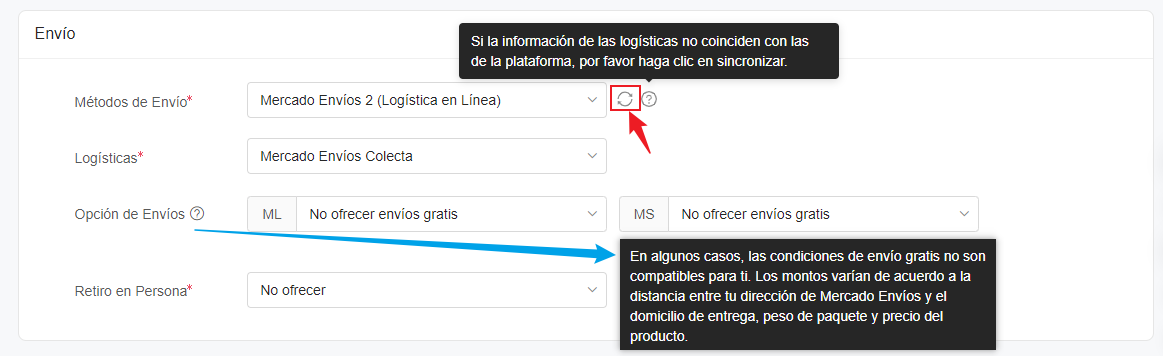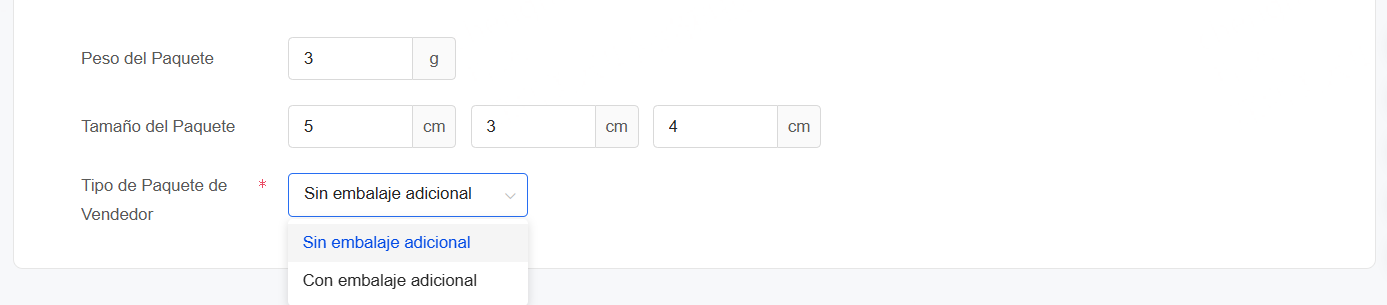Cuarta: Crea publicaciones manualmente
Crear publicaciones de Mercado Libre desde cero:
Crear una publicación significa que tendrás que llenar cada una de las características requeridas por parte de la plataforma donde deseas subir los productos como por ejemplo, el título, descripción, categoría, imágenes, etc.
Entrada:
Módulo Productos >> Seleccione la plataforma MELI >> Haz clic en Crear Publicación.
Introducción a la página de Crear Publicación
1. Información Básica
1) Tienda: selecciona la tienda en la que deseas publicar.
2) Canales de venta: Permite publicar a Mercado Libre/ Mercado Shops
Nota: Elige al menos un canal de ventas
3) Título: El límite de la plataforma no puede exceder los 60 caracteres
AI: Genera títulos automáticamente por IA, conoce más >> http://help.upseller.com/es/doc-article/775-Genera-T-tulos-de-Publicaciones-por-IA
Ⓐ: Después de seleccionar la categoría de publicación, puedes ver las palabras más buscadas relacionadas, haz clic en las palabras más buscadas puede ser introducidas en el título de la publicación con un solo clic!
Haz clic en Ver más para ver la Tendencia de Mercado Libre, conoce más >> http://help.upseller.com/es/doc-article/515-Mercado-Libre-Tendencias-Por-Pais-y-Categoria
Aa: Haz clic en este icono para poner en mayúscula las primeras letras
4) Categoría: Haz clic en Seleccionar Categoría para seleccionar la clasificación a la que pertenece la publicación, y también permite la selección en las categorías usadas recientemente o buscar categoría recomendada por título.
5) Condición: Permite seleccionar nuevo o usado
6) Descripción: La descripción solo permite formato de texto, no permite imágenes.
AI: Genera descripción automáticamente por IA, conoce más >> https://help.upseller.com/es/doc-article/1095-Genera-descripci-n-de-publicaciones-por-IA
7) Enlace del Proveedor: Si el fabricante tiene un enlace para surtir, podrás colocarlo en esta parte y facilitar el contacto
2. Atributos
Nota: Información de atributos de MELI está relacionada con la categoría de publicación, con * es necesario. Para mejorar la calidad de la publicación, se recomienda completar toda la información de atributos
Si no tiene marca, ingresa Genérica
Si los atributos no coinciden con los de centro de vendedores, puedes hacer clic en sincronizar para actualizarlos manualmente
3. Información de Venta
1) Tipo: según la propia publicación, puedes elegir el tipo de Simple/Variantes (si eliges variantes, es necesario elegir variante y el valor de la variante en la sección de Información de Variantes)
2) Cantidad: Cantidad de stock ≥ 0
3) Precio: Después de ingresar el precio, puede hacer clic en Revisar Cargo por Venta, y se mostrará la comisión del tipo de publicación correspondiente en la parte inferior.
4) Tipo de Publicación: Cuando la cantidad de inventario es mayor que 1, solo se publica el tipo de publicación clásica o premium.
5) Cuotas de Pago: Esta opción está disponible para ML Argentina. Haz clic en el icono para sincronizar el plan de cuotas.
6) Tipo de Garantía: si eliges Sin Garantía, no es necesario rellenar el tiempo de garantía.
7) SKU: No es obligatorio, puedes rellenar el SKU de acuerdo con la combinación del nombre del producto, color, modelo y otra información de atributos para facilitar la búsqueda posterior y la gestión de las publicaciones, y también es conveniente para el procesamiento de pedidos de acuerdo con el SKU para identificar.
8) Código de Barras: Ingresa UPC, EAN, GTIN y otros códigos regulares, que suelen tener entre 8 y 14 dígitos y la plataforma lo verificará.
Nota: Para la misma publicación, UPC de diferentes variantes puede ser el mismo.
4. Media
1) Permite cargar imágenes del ordenador/ de la web, usar imágenes del producto/ importadas.
2) Haz clic en la imagen para usar editor de imágenes y poner fondo blanco. La cuota diaria gratuita de fondo blanco es de 10, si se agota el número de veces, puedes seguir utilizando esta función comprando UpCoins. Conoce más >> https://help.upseller.com/es/doc-article/323-Fondo-Blanco-y-Editor-de-Imagenes
3) Permite exportar imágenes para guardarlas en tu ordenador.
5. Envío
1) Métodos de Envío: Muestra los métodos de envío habilitados de la tienda en Mercado Libre. Si no coinciden, puedes hacer clic en el botón para sincronizar
2) Logísticas: Selecciona una logística para enviar
3) Opción de Envíos: Configura si ofreces o no el envío gratis para diferentes canales de venta
4) Retiro en Persona: Selecciona ofrecer o no ofrecer
5) Peso del Paquete: Soporta para añadir el peso de paquete de vendedor
6) Tamaño del Paquete: Soporta para añadir el tamaño de paquete de vendedor
7) Tipo de Paquete de Vendedor: Permite añadir el tipo de paquete de vendedor, que se divide en con embalaje adicional y sin embalaje adicional
6. Una vez completado solo queda hacer clic en Guardar o Publicar esta publicación
Preguntas Frecuentes
Q1: ¿Puedo agregar vídeo con el enlace de vídeo de YouTube en mi publicación?
A1: Ahora Mercado Libre ya no tiene esta opción para los vendedores a cargar los vídeos. Debes ir al centro de vendedores para subir vídeo Clips.